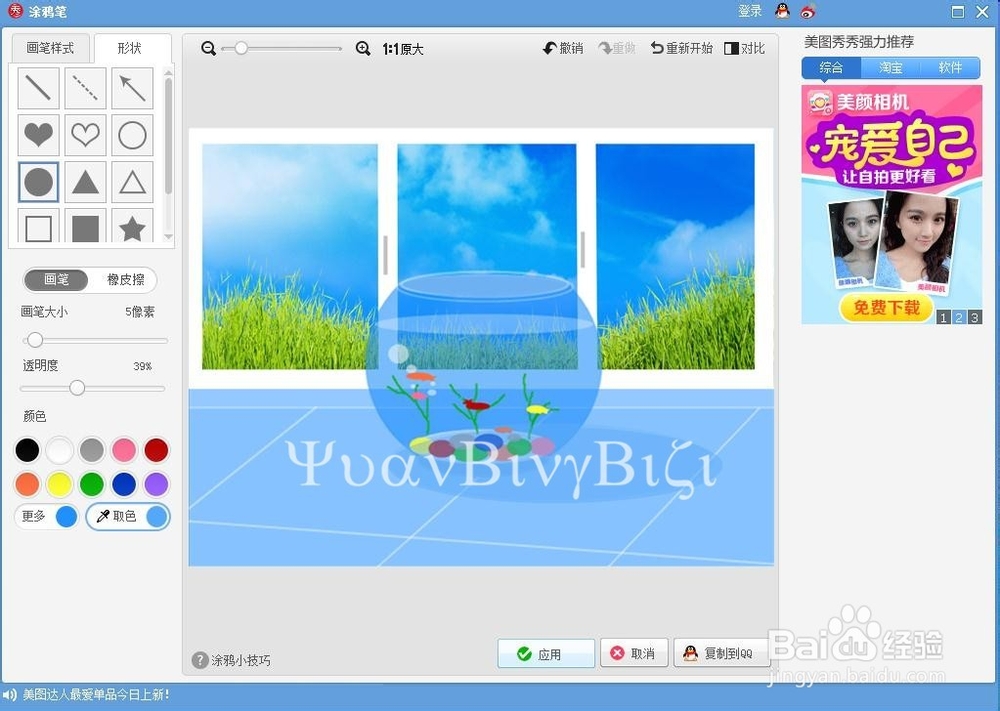美图秀秀制作窗前的鱼缸
1、打开软件新建400X600像素的蓝色背景,点击应用确定。

2、点击尺寸将背景选择为1024X768像素,点击应用。
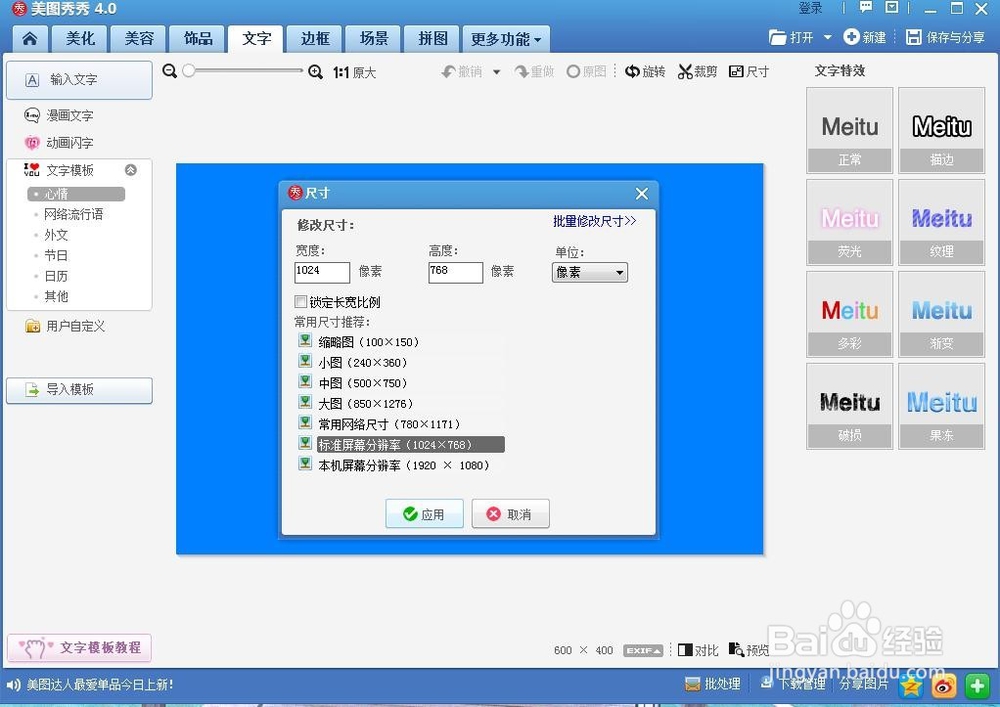
3、点击涂鸦笔,点击形状——方形,选择颜色浅蓝,在背景下部三分之一出,从左向右平行拉伸。
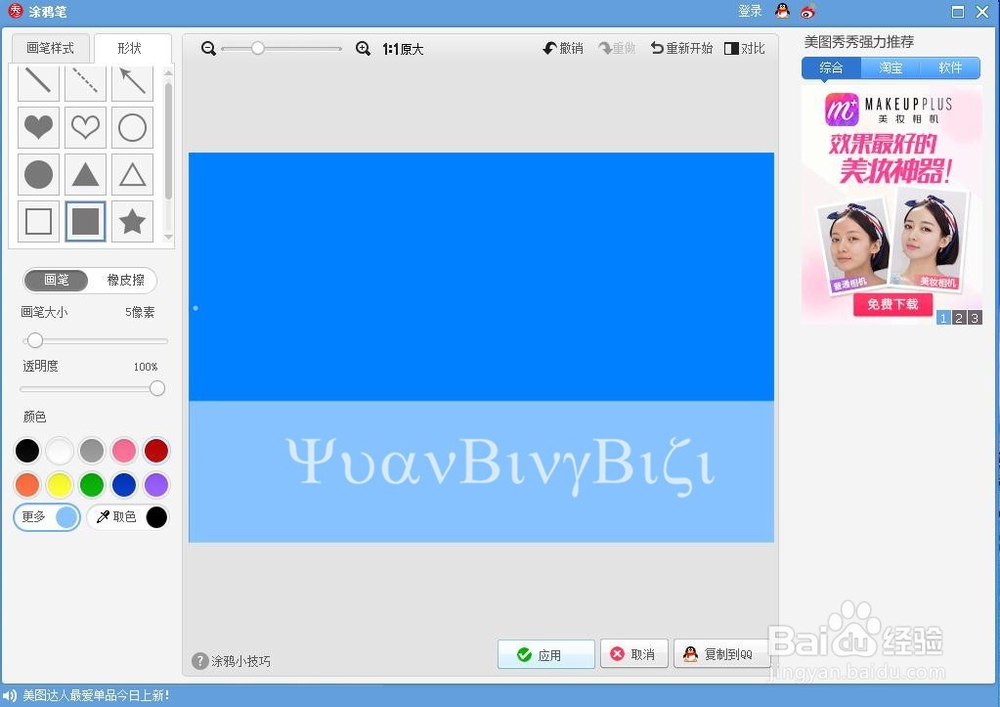
4、点击形状选框第一个选框,画笔大小1像素,透明度百分之50,从左向右横向拉出两条直线,再纵向拉出三条直线。完成后点击应用。
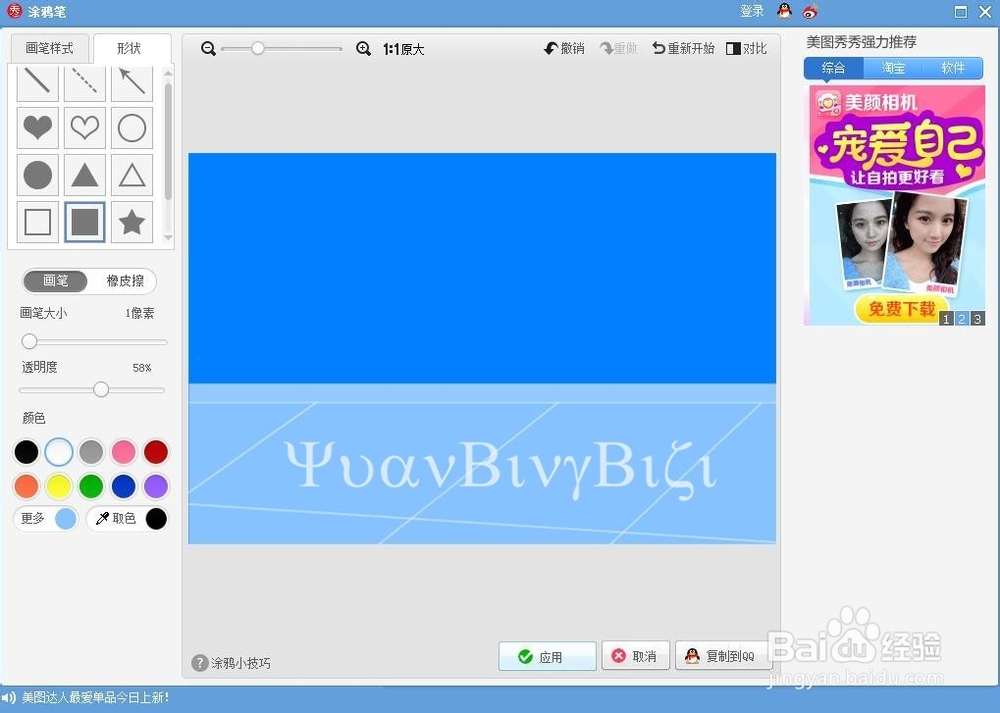
5、点击饰品——其他饰品,在右边选择插入素材背景,调整好大小。

6、点击用户自定义,选择右边绿色植物素材背景点击插入调整大小效果。点击涂鸦笔。

7、点击形状选择空心方框,像素大小20,颜色白色。鼠标在图片左上角拉伸为长方形方框,覆盖边缘。
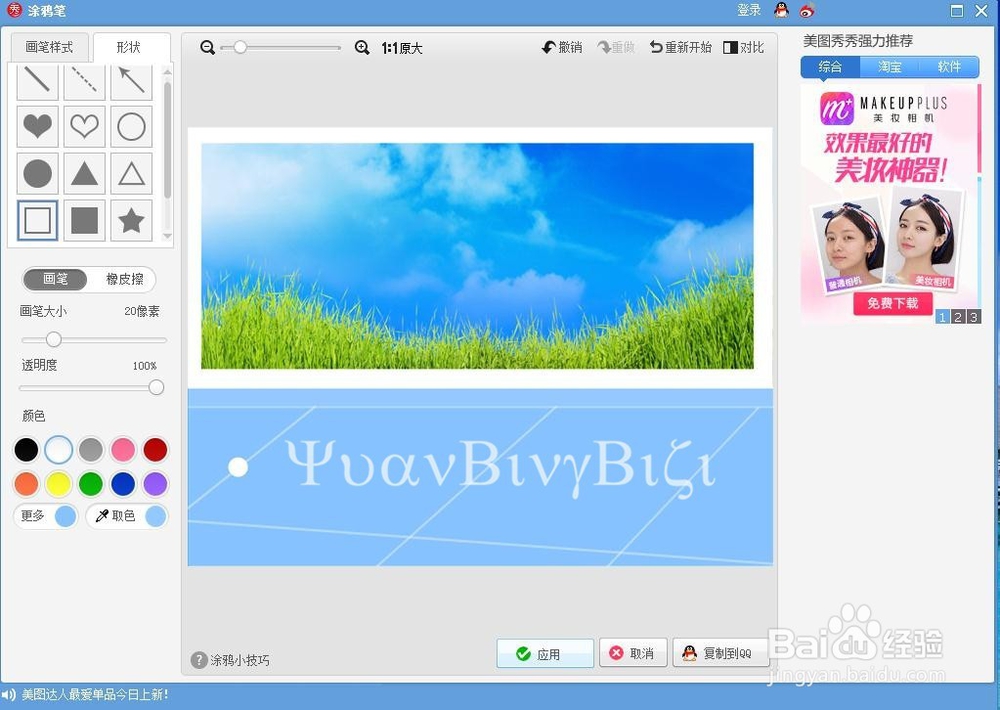
8、像素大小20,颜色不变白色。在白色方框内,纵向画两条直线,形成玻璃窗口,然后调整画笔像素为1,颜色浅灰,用细画笔在中间两条白色直线的中部,画出窗户拉手。调整好效果后点击应用,保存文件命名为窗台素材。
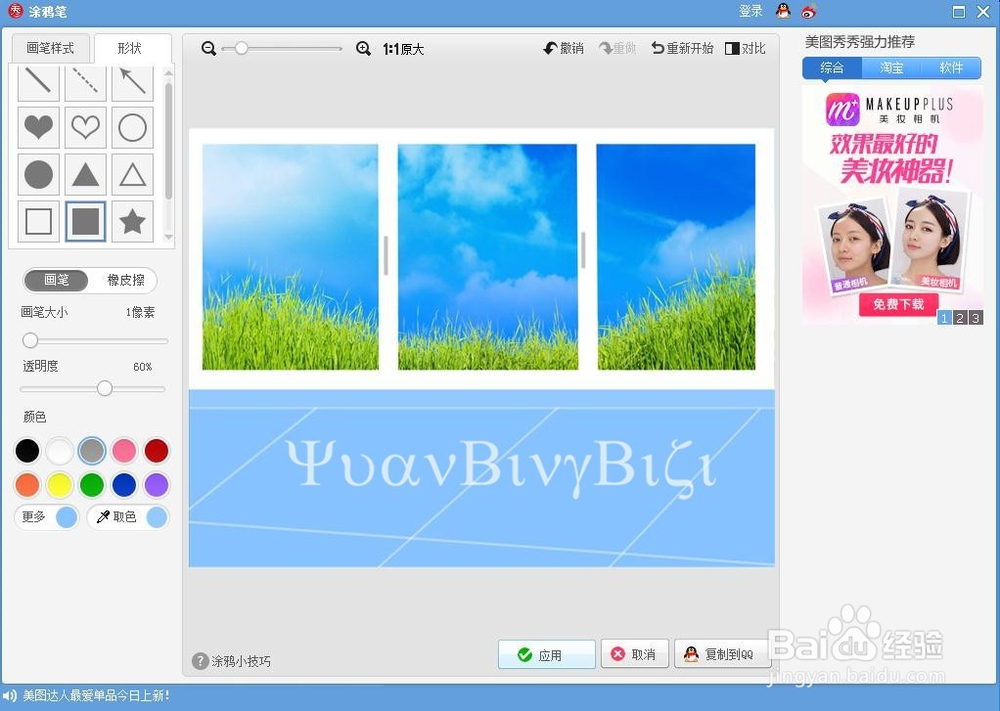
1、点击软件新建透明背景,尺寸大小400X600。然后点击涂鸦笔,点击形状——圆形,颜色选择浅蓝色,在中心画一个正圆。点击应用。
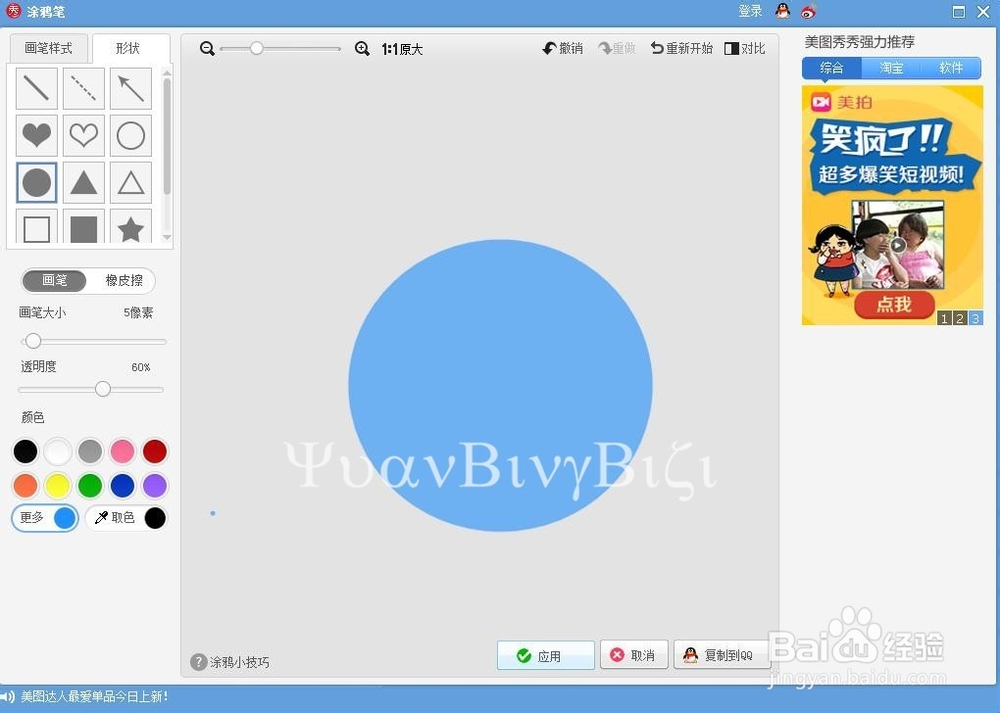
2、点击裁剪,自由裁剪,按照图示拉伸调整,点击完成裁剪。保存文件命名为1.
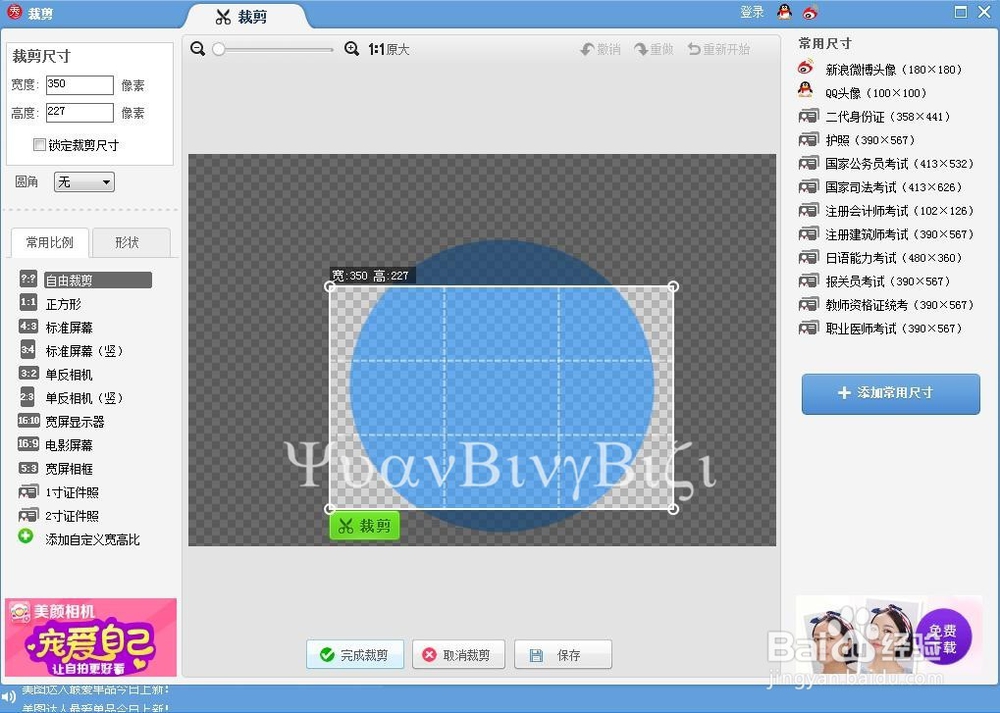
3、重新点击新建透明背景,点击尺寸,将透明背景尺寸选择为1024X768。鼠标在图片背景上右键插入文件1的素材。调整好大小,点击涂鸦笔。
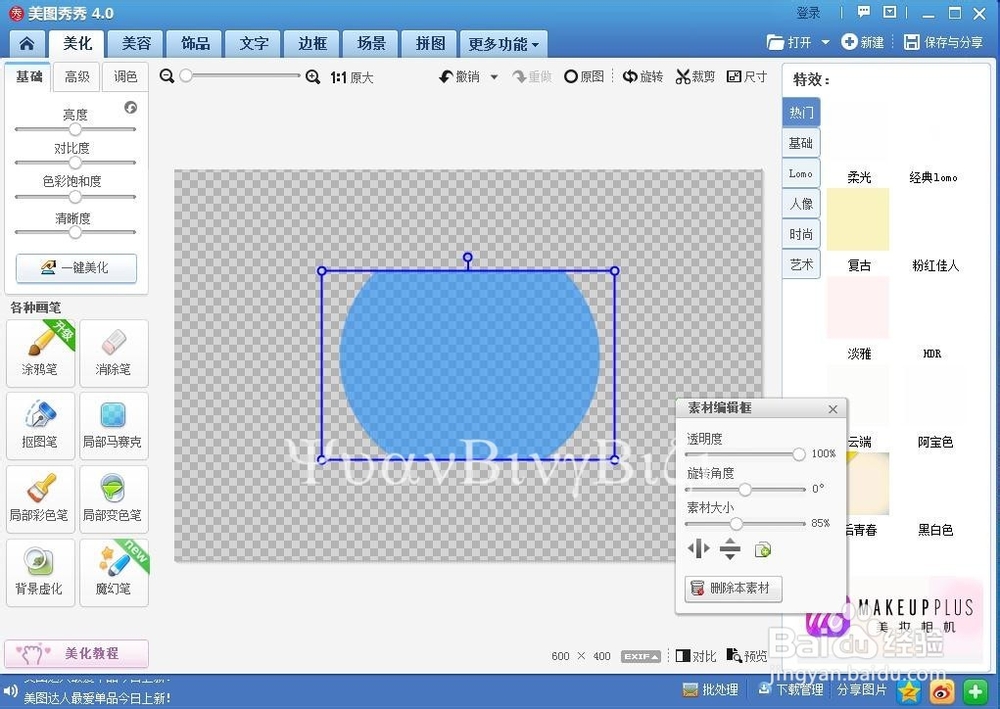
4、点击形状——圆形,画笔像素1,颜色蓝色。在上部和下部画出椭圆。
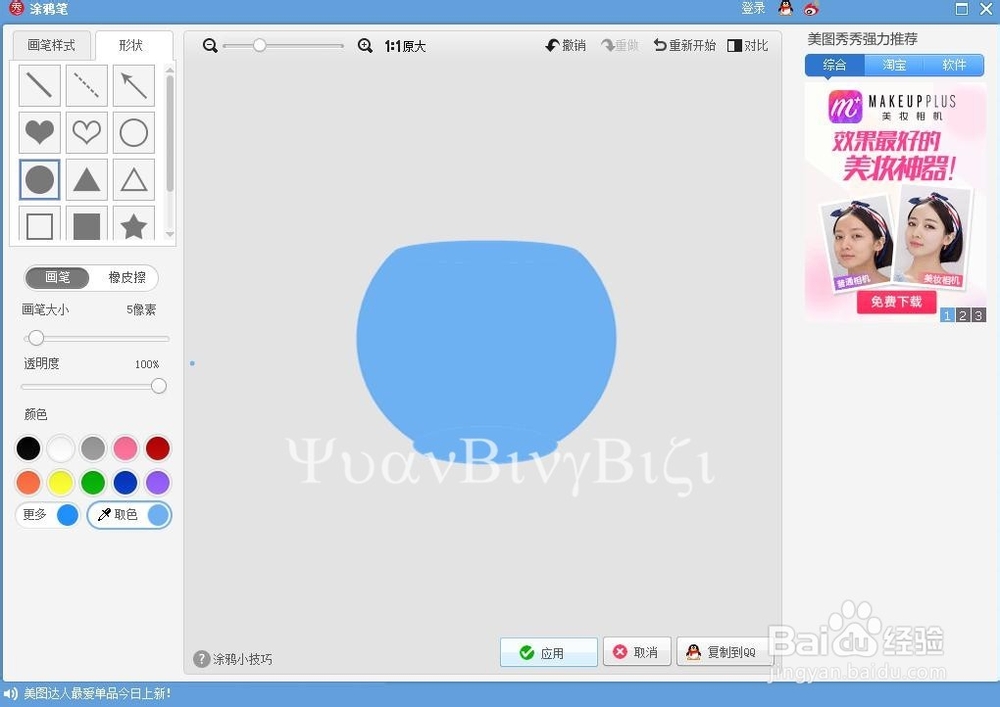

5、画笔像素1,颜色白色,在上部和下部各种从左向右平行拉伸椭圆,选择空心圆形,再在鱼缸缸体上下中部分别拉出椭圆细线。
选择灰色实心圆形,调整画笔像素为5,透明度为百分之80 ,在图案中心位置点击取色,在图案下方拉伸椭圆,这个就是在鱼缸底部画出缸体的阴影。选择空心圆形,再在鱼缸缸体上下中部分别拉出椭圆细线。
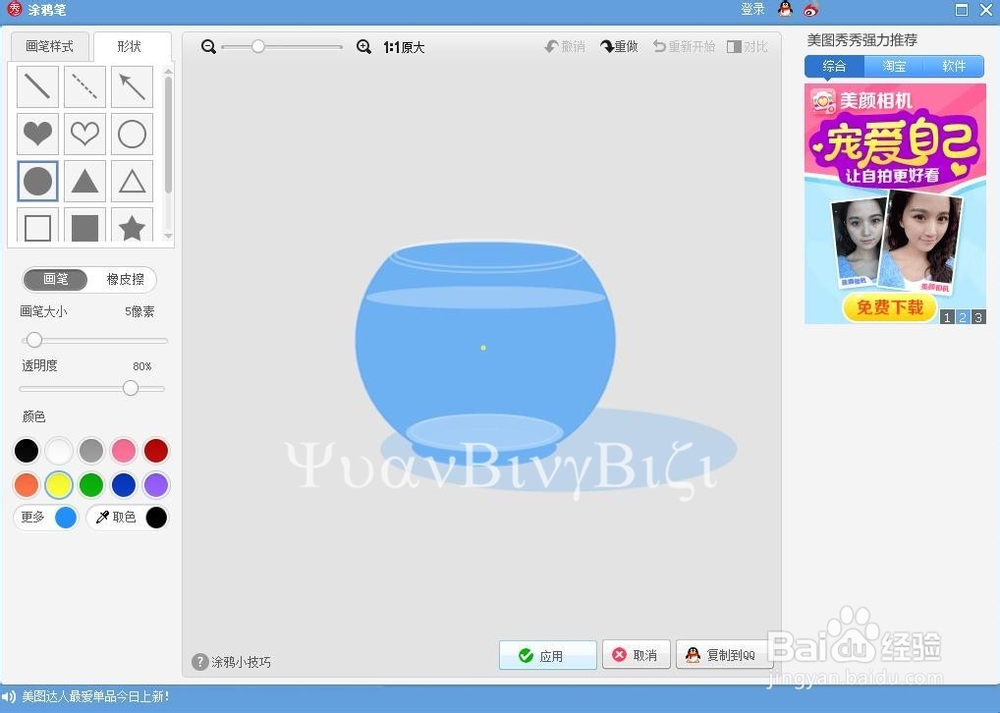
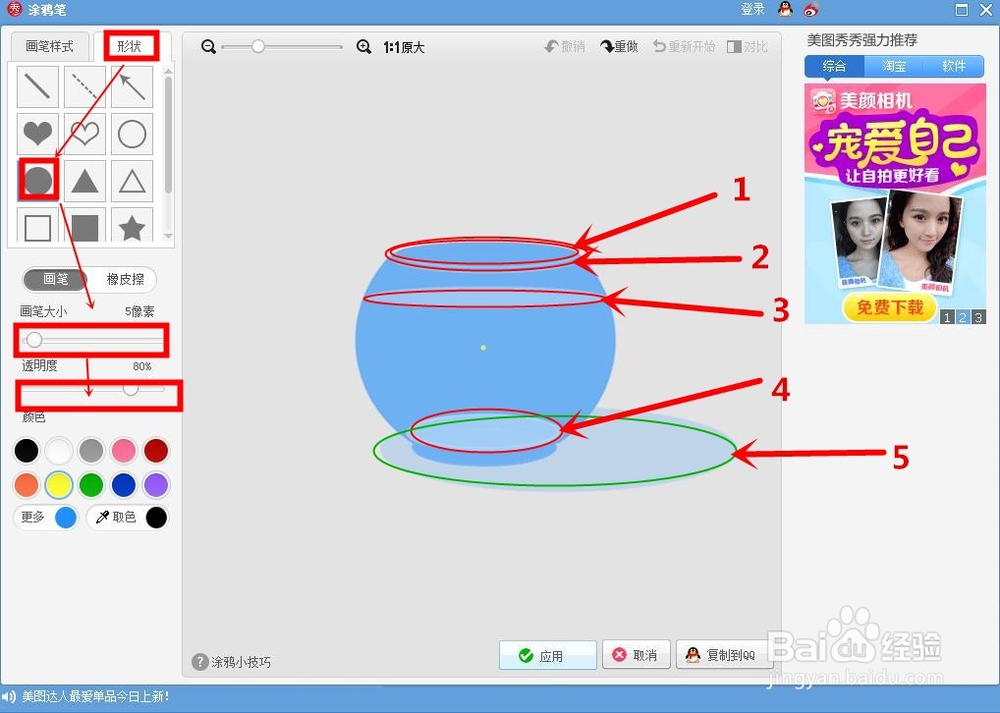
6、然后在鱼缸底部,拉伸不同颜色的椭圆作为彩色河石。
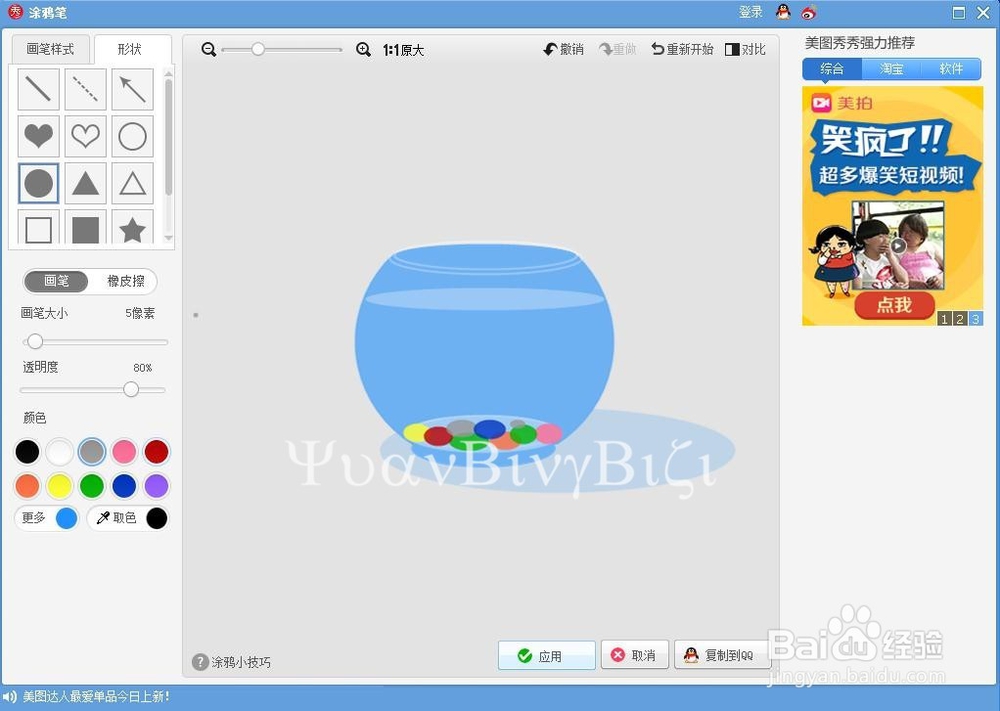
7、彩色河石不要画出鱼缸外部,画好后点击画笔样式,选择普通画笔,从下往上画出绿色水草。
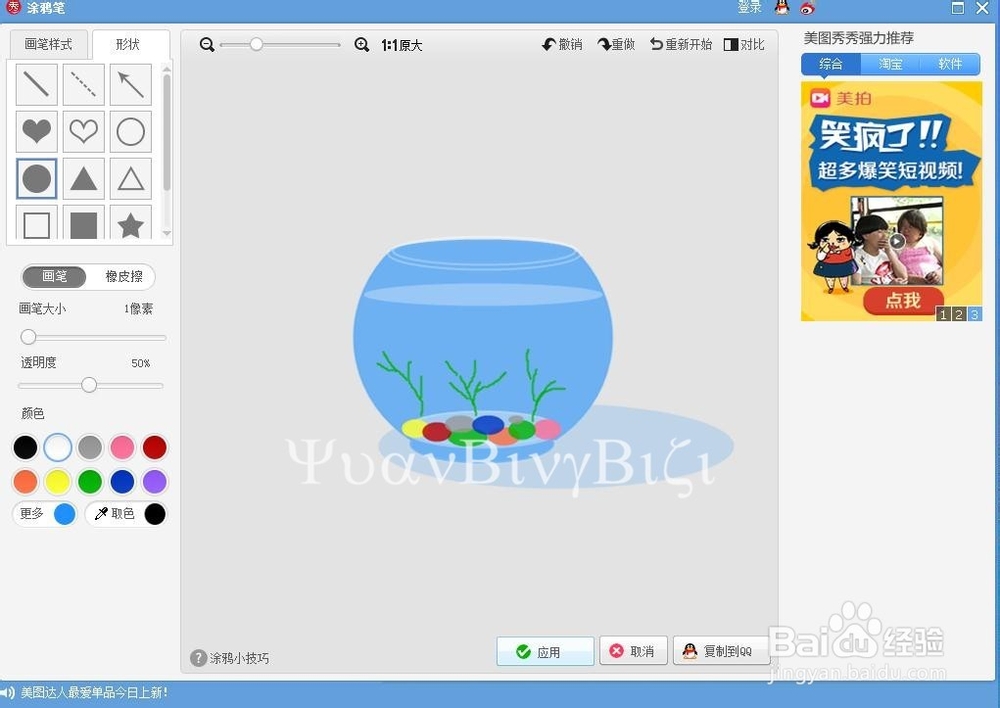
8、点击形状——圆形,画笔像素1,透明度百分之50,颜色白色。在鱼缸左侧画出不规则大小的小圆作为水泡。
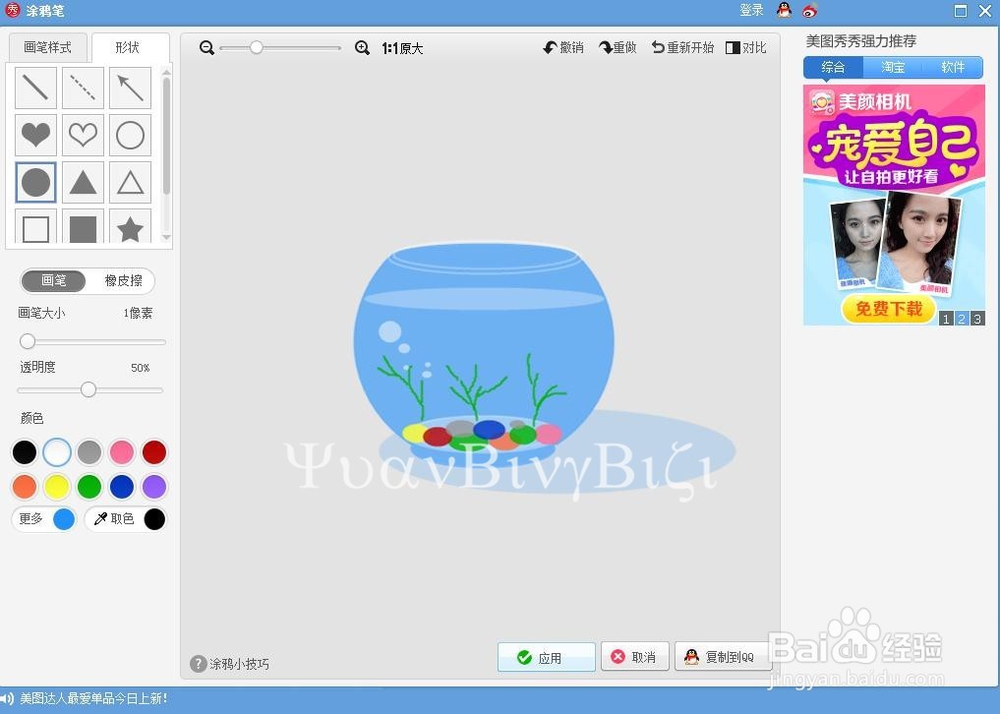
9、调整画笔像素为1,透明度百分之100.选择形状——圆形。
在鱼缸内拉伸出小椭圆,然后点击灰色五星形状,在一侧拉伸露出两个角为鱼尾,就这样每画一个小鱼,先要选择圆形画出椭圆再选择五星一个鱼就算完成,重复三四次,大小不要一样,颜色也不要一样。调整好效果后点击应用。
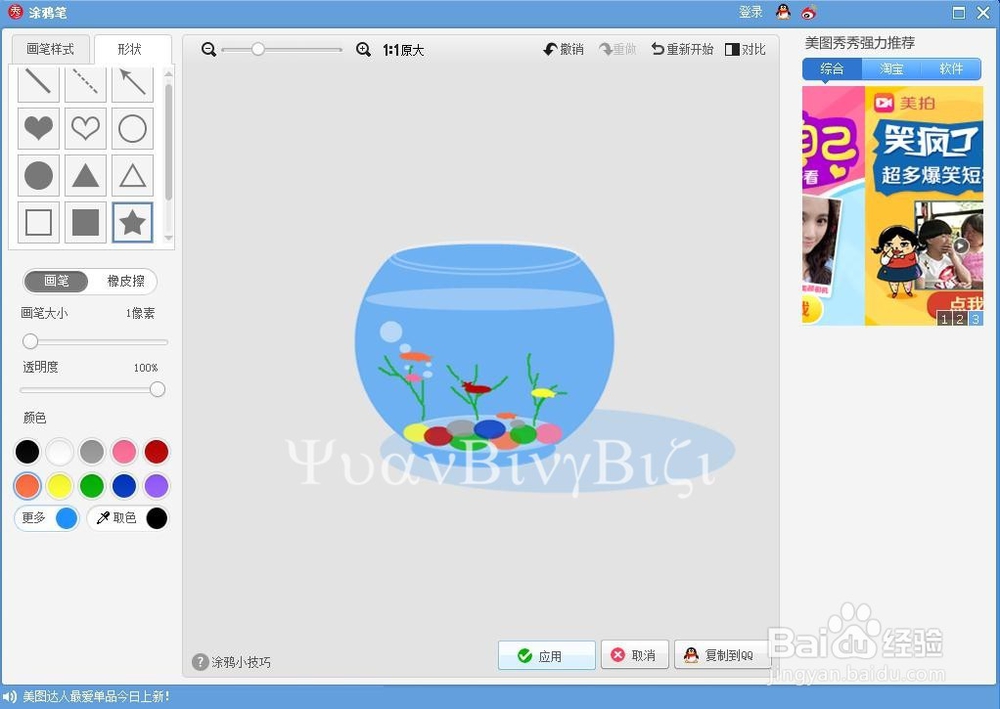
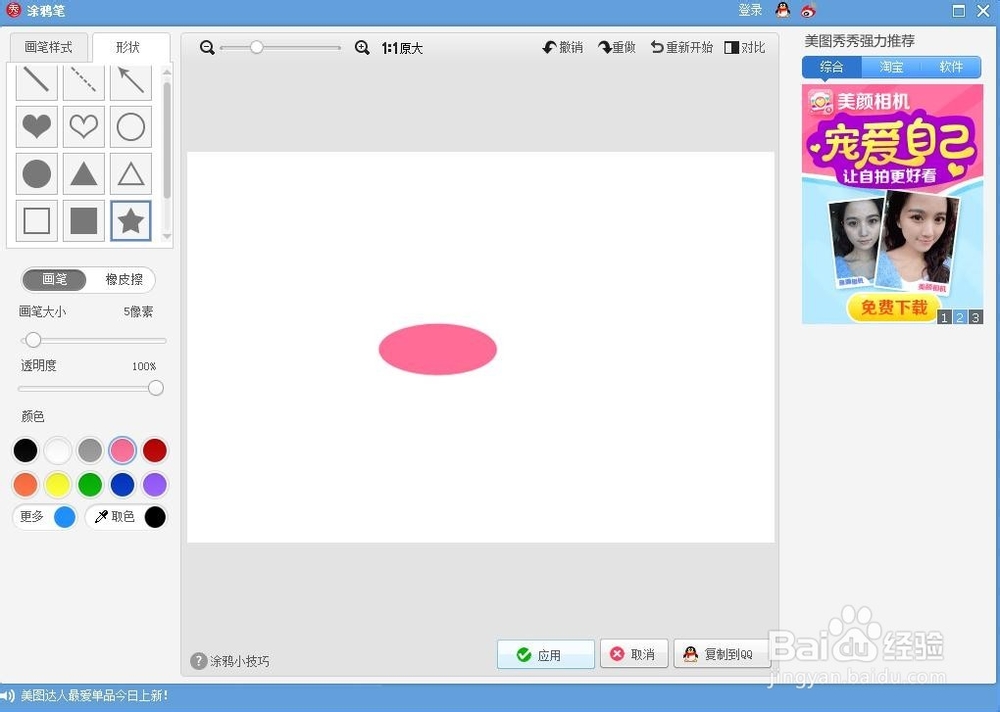
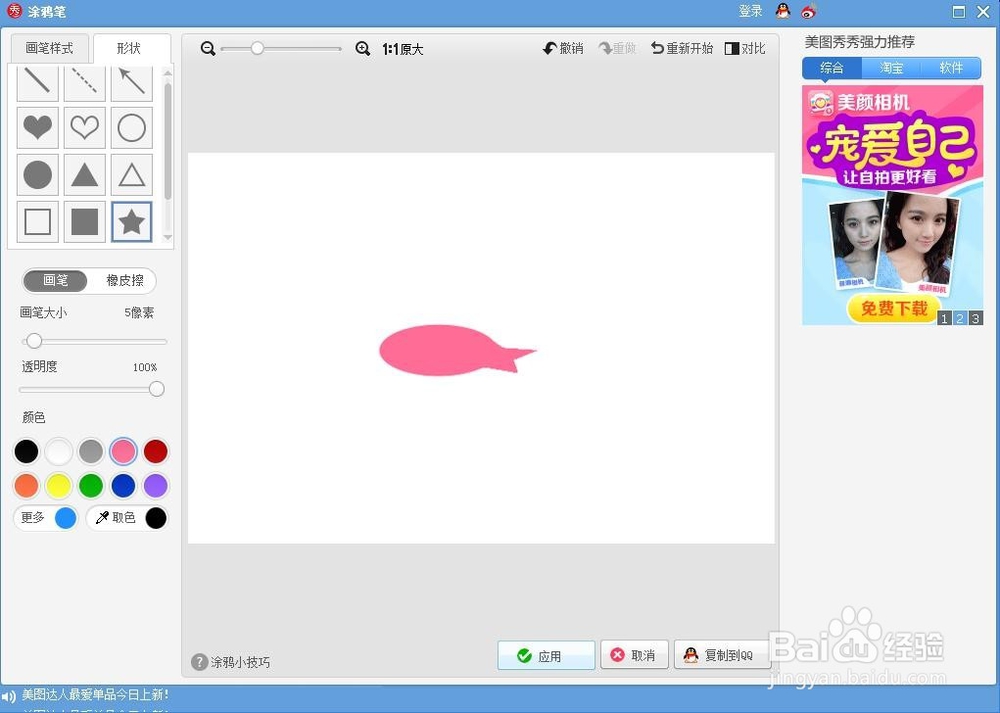
10、最后保存命名为为鱼缸素材。

11、点击打开窗台素材或者直接拖入,鼠标在图片背景右键插入鱼缸素材。

12、点击涂鸦笔,再次调整图片效果。完成。